使用Excel处理数据时,“=”等号不止用于输入公式,用好等号能大幅提升数据处理效率,轻松化解各类数据难题。下面分享6个超实用的Excel等号技巧,助你办公效率翻倍。
一、多列转一列
在第一列数据的最后一个单元格输入“=B2”(B2为第二列首个数据单元格),接着向下填充,再向右填充,第一列就会呈现整合后的数据,最后将其粘贴为数值,删除多余列即可。
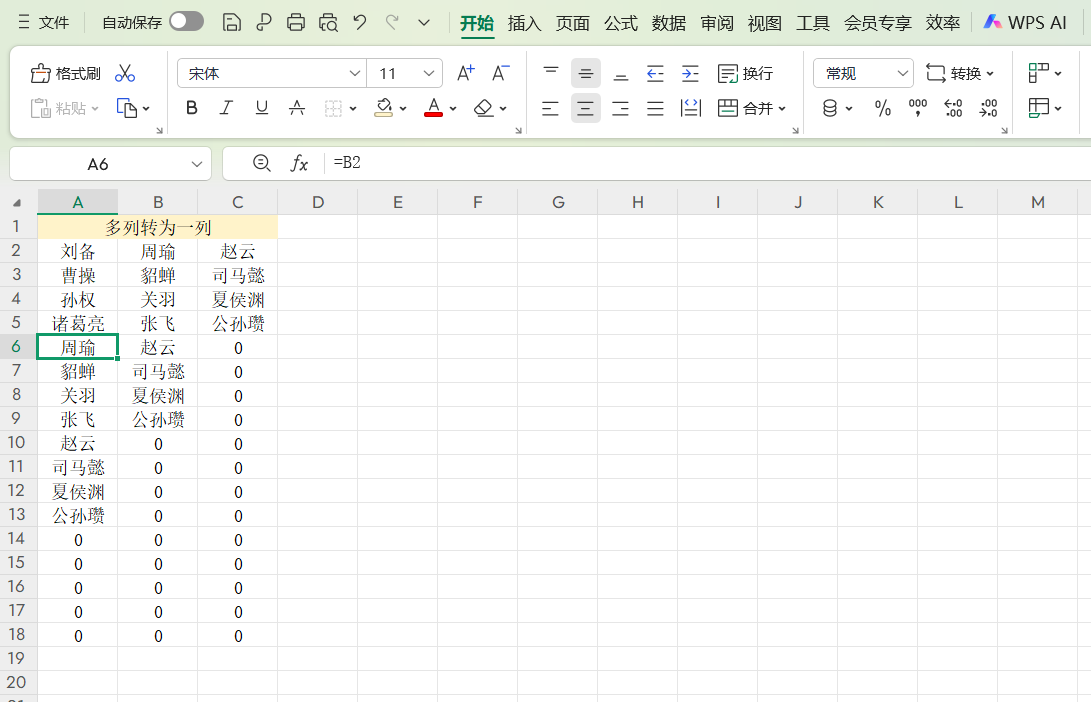
二、一列转多列
先计算拆分后每列的数据量,如15个数据分3列,每列5个数据。在目标区域输入“=A7”(A7为原列第6个数据单元格),向下填充后向右拖动,前5行就是所需数据,复制粘贴为数值后删除无用数据。
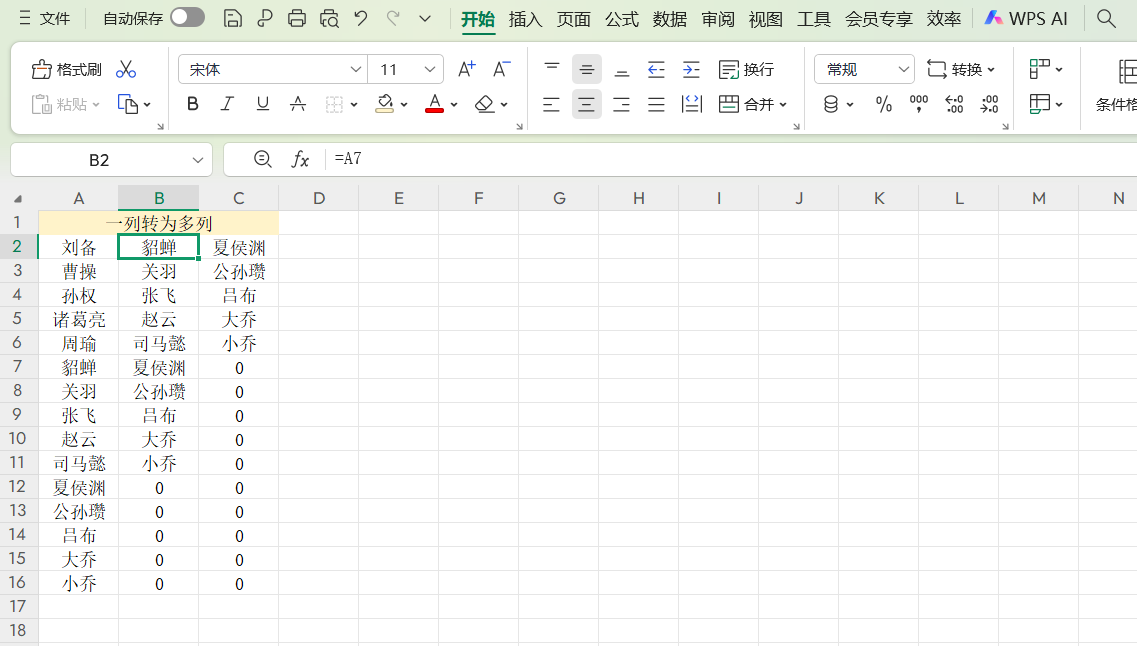
三、带单位计算
在单元格里先输入任意字母,再输入算式,按下Ctrl+E批量提取算式,然后按Ctrl+H调出替换功能,把“a”换成等号,这样就能快速得到计算结果,整个过程离不开等号的关键转换作用。
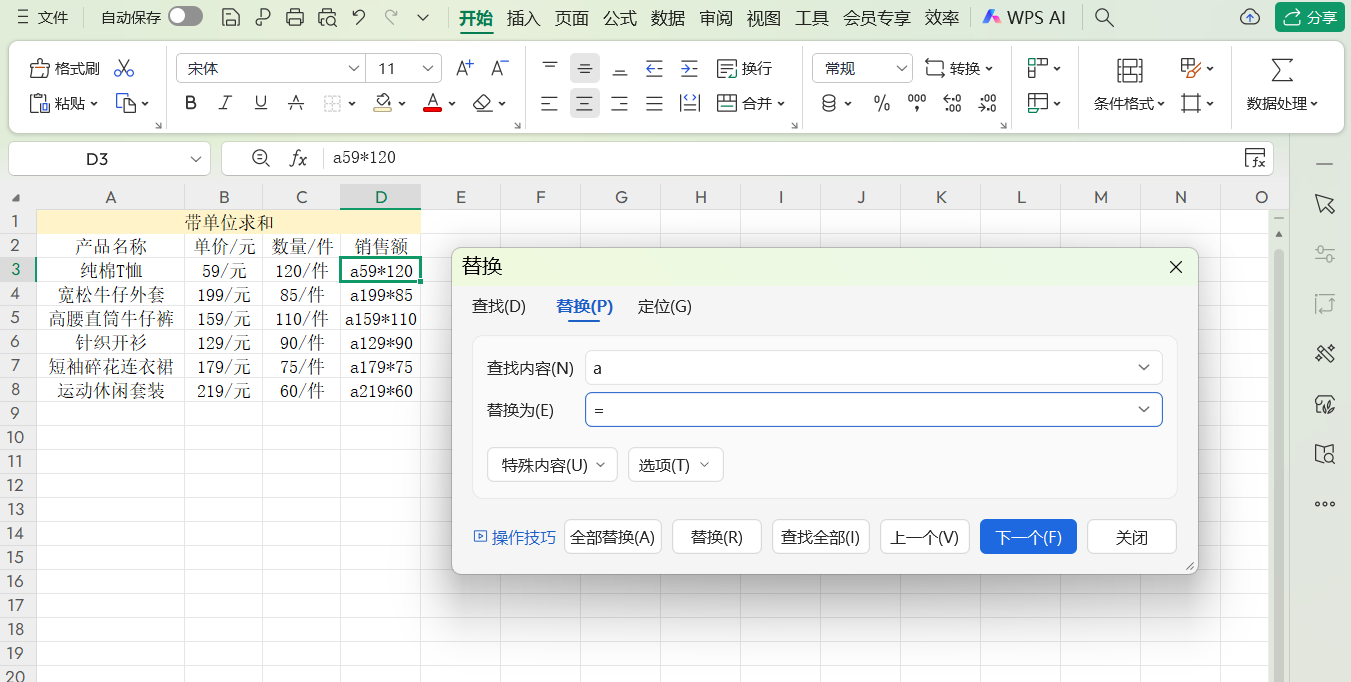
四、计算文本算式
用公式“=”a”&BA2”(A2为文本算式所在单元格)在旁边单元格生成带“a”的内容,右键粘贴为数值后,通过替换将“a”改为等号,即可完成计算。
五、取消合并批量填充
取消合并单元格后,选中数据区域,按Ctrl+G定位空值,输入“=A3”(A3为首个数据单元格),按下Ctrl+回车,就能批量填充数据。
六、分类求和
选中分数列数据,按Ctrl+G定位空值(即需求和的单元格),按下Alt+=,就能快速完成分类求和。
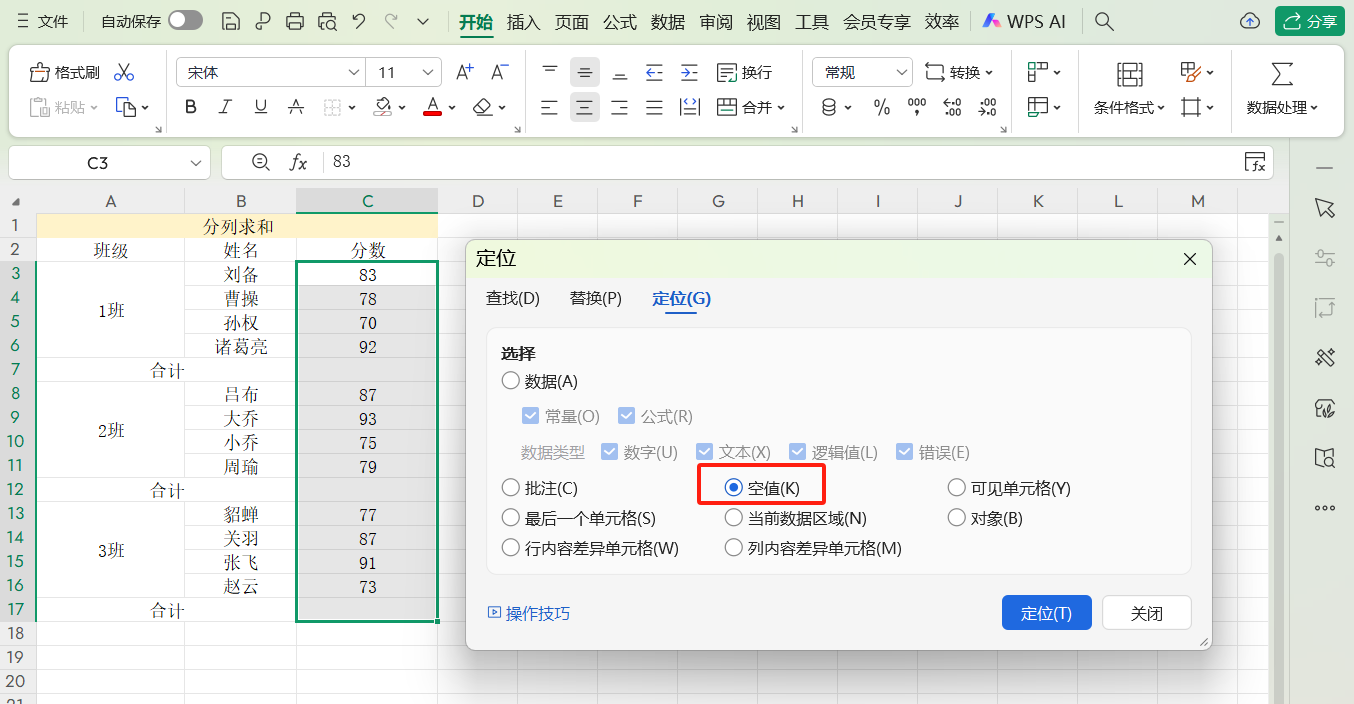
掌握这6个Excel等号技巧,能让你在数据处理时避开诸多弯路,遇到数据问题时,善用等号就能高效解决,赶紧动手试试,让办公更轻松高效。

 iOS
iOS Android
Android Windows
Windows macOS
macOS